In questa guida, ti mostrerò come aggiungere una nuova foresta al tuo ambiente Active Directory esistente. Potrebbero esserci requisiti di conformità o di sicurezza che impongono di aggiungere una nuova foresta.
Questo articolo si applica a: Windows Server 2016, Windows Server 2019, Windows Server 2022 e Windows Server 2025.
Tuttavia, tieni presente che puoi anche aggiungere trust tra foreste. Se hai una foresta esistente, ad esempio contoso.com, puoi aggiungerne un’altra, come ad esempio northwindtraders.com, e opzionalmente creare un trust tra di esse, tutto all’interno del tuo ambiente LAN.
Aggiungi il ruolo del server Active Directory Domain Services a Windows Server
Nel nostro scenario finale aggiungeremo una nuova foresta a un ambiente. Ci sono diversi design logici che giustificano questa opzione. Se stai iniziando da zero, questa sarà l’unica opzione che avrai – aggiungere il tuo primo controller di dominio e creare il tuo primo dominio (radice della foresta).
Un altro scenario potrebbe essere se hai bisogno di una separazione più definita tra i domini. Se stai fondendo con un’altra azienda, potresti voler aggiungere una nuova foresta in un ambiente di test – questo consentirà una completa separazione tra la struttura del dominio della tua foresta e il tuo ambiente di testing.
Tuttavia, come ho già detto, sarai in grado di creare trust tra foreste che permetteranno agli utenti di una foresta di accedere (in modo trasparente) ai computer nell’altra foresta.
Ho creato un altro server Windows Server 2022 Datacenter Hyper-V VM e l’ho chiamato WS22-FOREST-DC1.

Di nuovo, sono andato e ho aggiunto il ruolo Active Directory Domain Services.
Configurare il nuovo forest di Active Directory
Configuriamo il nuovo forest.
- Avvia la procedura guidata di promozione DC per promuovere il server a controller di dominio.
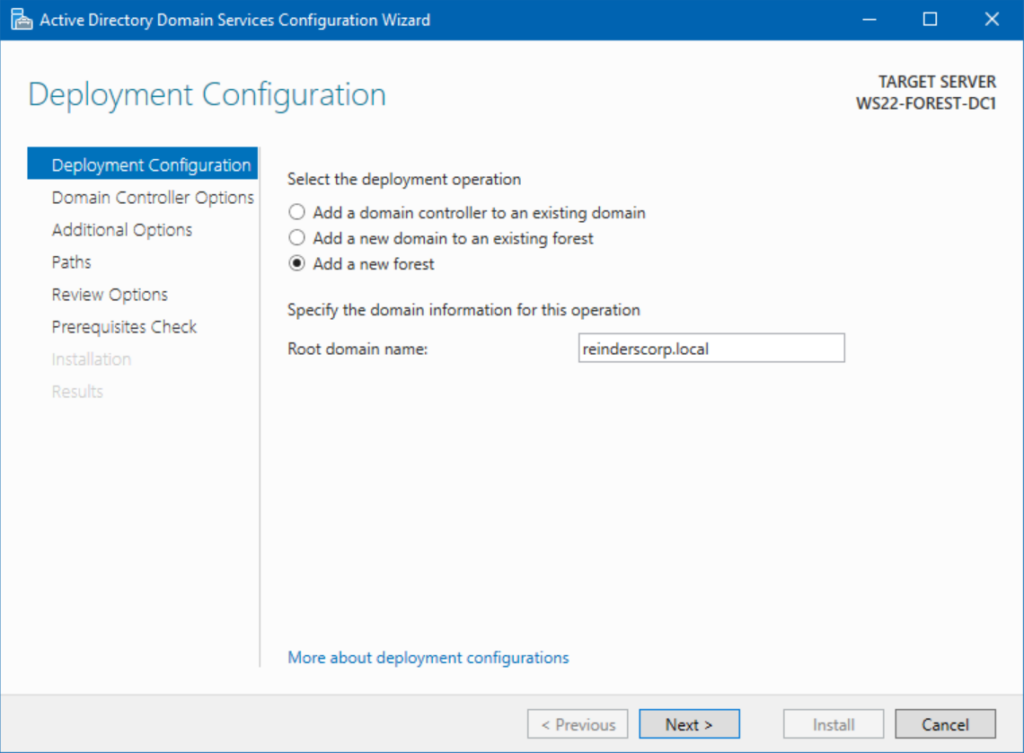
- Ho scelto la terza opzione – ‘ Aggiungi un nuovo forest’ e ho inserito ‘reinderscorp.local’ come nome di dominio.
- Ho cliccato su Avanti.
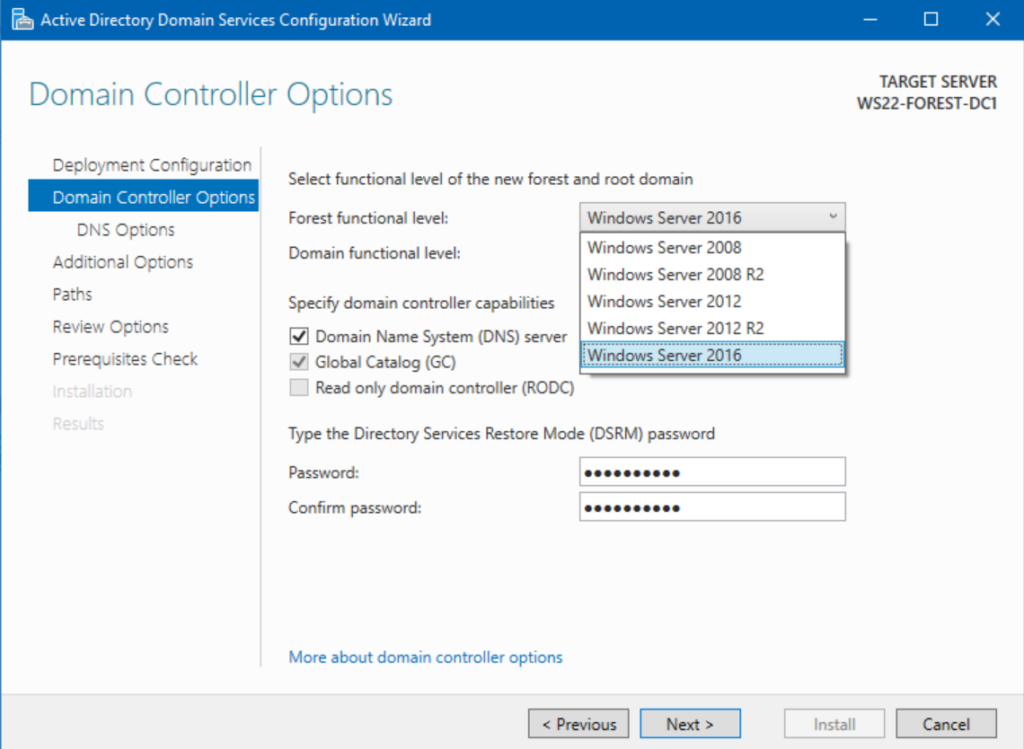
Qui, puoi vedere le opzioni con il livello funzionale del forest. Se hai la necessità di includere controller di dominio che eseguono versioni più vecchie di Windows Server, devi fare quell’aggiustamento ora: non puoi tornare indietro dopo il fatto e abbassare il livello. Puoi solo aumentare questi livelli.
- Manterrò il mio forest al livello Windows Server 2016
- Inserisci la tua password DSRM e clicca su Avanti.
- Nella schermata Opzioni DNS, come nei casi precedenti, ti darà l’avvertimento comune riguardo all’impossibilità di creare una delega DNS. Questo perché non c’è un dominio genitore (DNS) a cui fare riferimento.
- La schermata Opzioni Aggiuntive mostra solo il nome di dominio NetBIOS per noi – ‘REINDERSCORP’. E sulla schermata Percorsi, ho accettato le impostazioni predefinite e ho cliccato su Avanti.
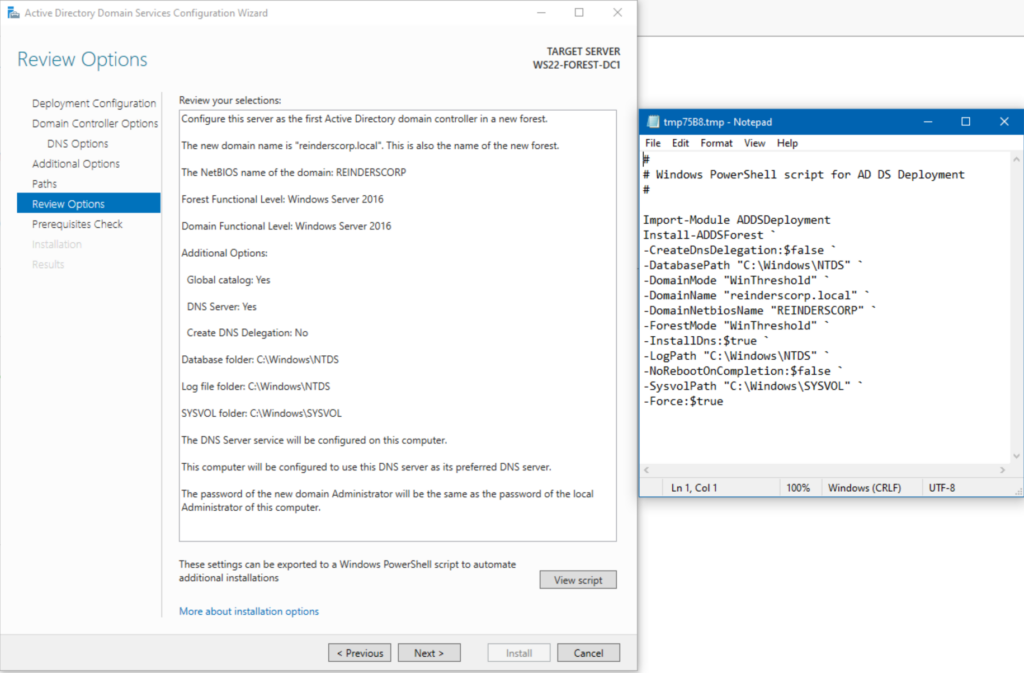
- Nella schermata Opzioni di revisione, possiamo vedere tutte le configurazioni pianificate del nostro nuovo forest. Ho cliccato di nuovo sul pulsante Visualizza script per vedere lo script PowerShell che verrà eseguito in background tra breve.
- Poi ho cliccato su Avanti.
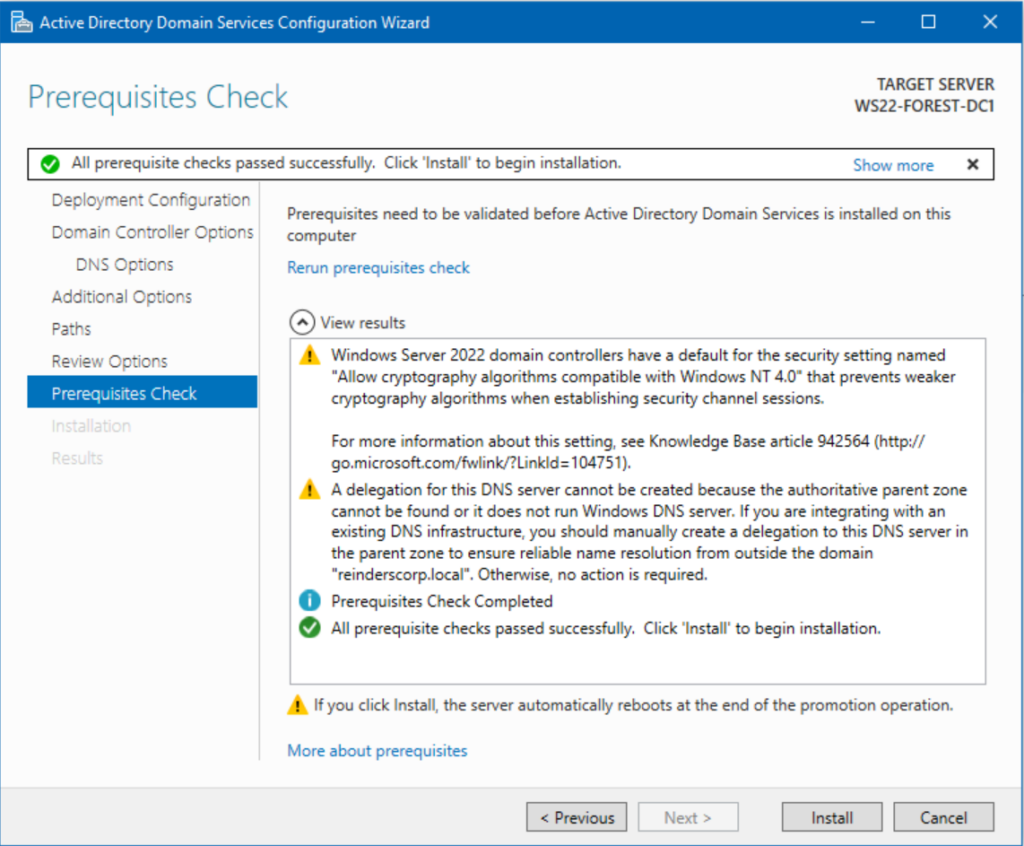
- Ora possiamo cliccare sul pulsante Installa nella schermata Controllo dei prerequisiti poiché siamo autorizzati a procedere dagli ingegneri Microsoft di fiducia.
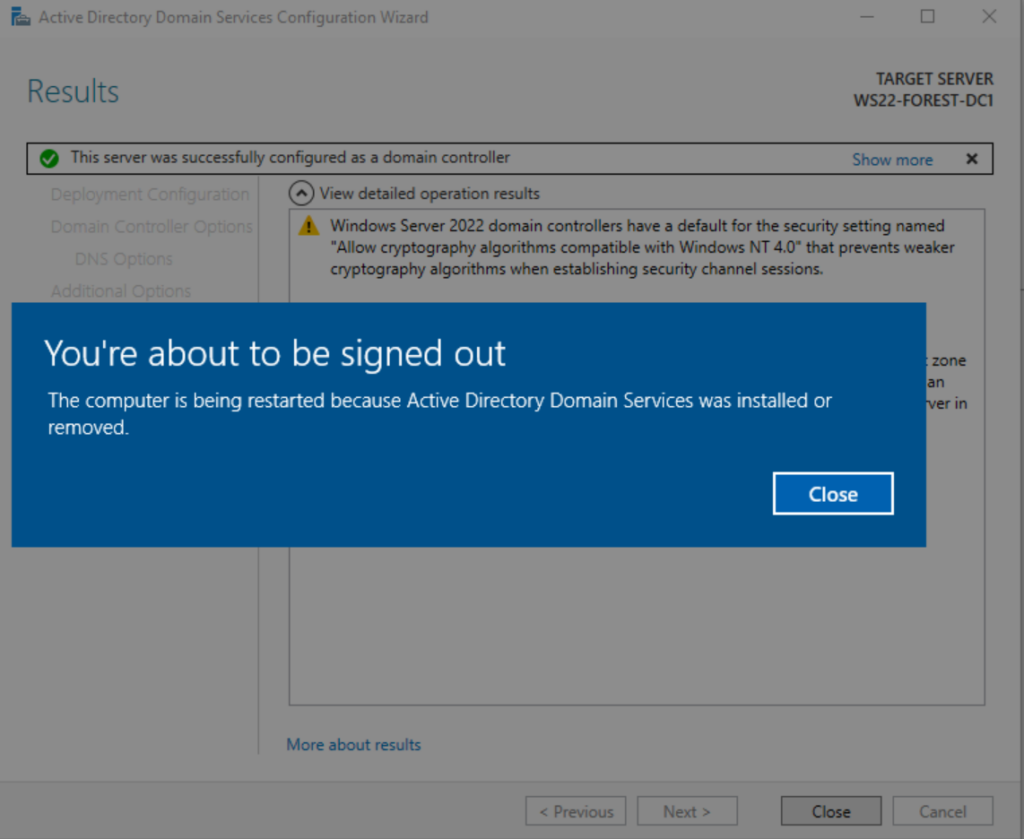
- Dopo il riavvio del server, accedo come Amministratore e confermo che tutto è come previsto.
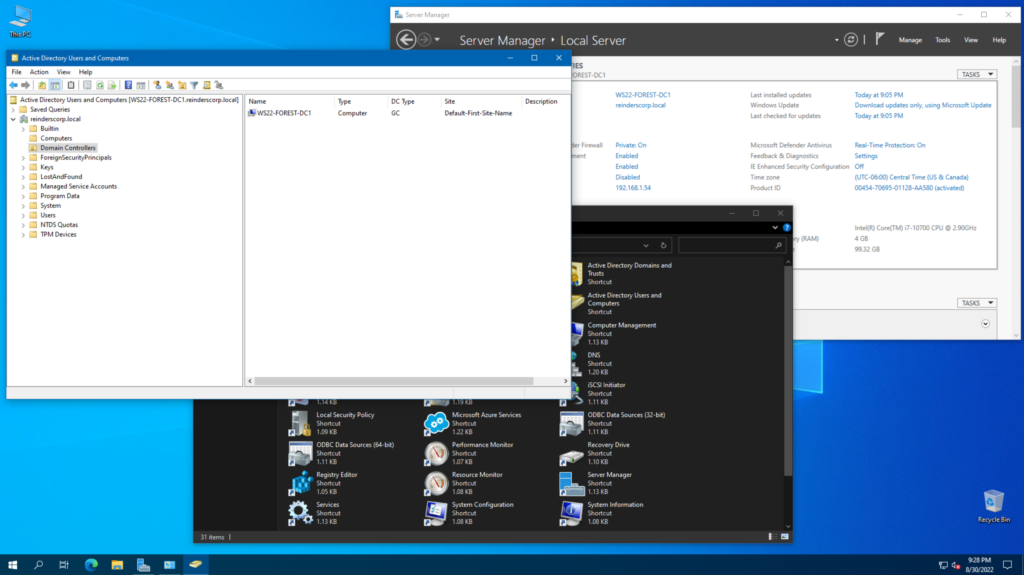
Source:
https://petri.com/add-new-forest-to-active-directory/













